
So migrieren Sie das System mit dem integrierten Migrationstool von Win10: Öffnen Sie zuerst die Funktion [Sichern und Wiederherstellen], wählen Sie dann den Speicherort für die Sicherung aus und wählen Sie schließlich den Sicherungsinhalt aus [Andere wiederherzustellende Dateien auswählen] Sicherung (N)] und wählen Sie die vorherige Sicherungsdatei zur Wiederherstellung aus.

So migrieren Sie das System in Win10 mit einem eigenen Migrationstool:
Schritt 1: Zurück Hochfahren des Systems
1. Öffnen Sie die Systemfunktion [Sichern und Wiederherstellen (Windows 7)]
[Systemsteuerung] → [System und Sicherheit] → [Sichern und Wiederherstellen (Windows 7)] , wie in der Abbildung unten gezeigt: 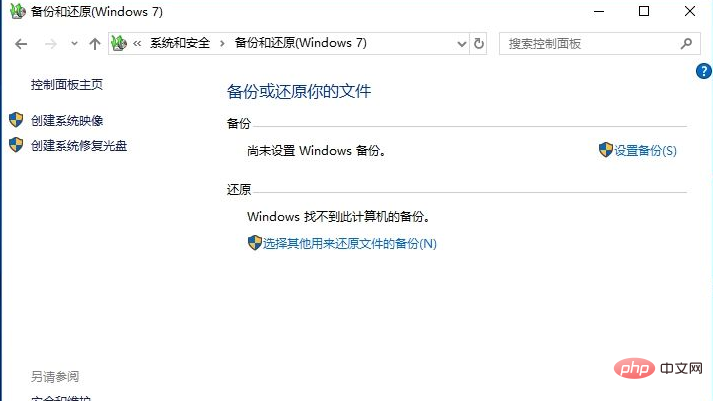
2 Wählen Sie den Ort aus, an dem Sie das Backup speichern möchten
Wählen Sie in der Benutzeroberfläche von Schritt 1 [Backup festlegen] aus, um das einzugeben Wählen Sie auf dieser Seite Ihre externe mobile Festplatte aus, um die spätere Systemwiederherstellung zu erleichtern. Die Kapazität der mobilen Festplatte muss größer sein als die Kapazität, die von allen Dateien in Ihrem System belegt wird. 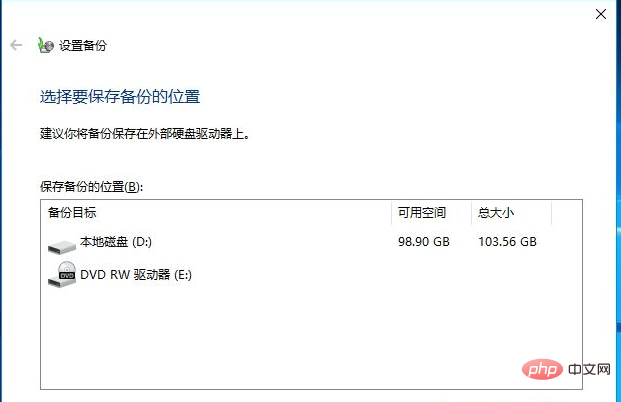
3. Wählen Sie aus, welche Inhalte gesichert werden sollen.
Nachdem Sie den Speicherort für die Sicherung ausgewählt haben, klicken Sie auf „Weiter“, um auszuwählen, welche Inhalte Sie sichern möchten. Hier wählen wir die Option [Auswahl erlauben] und klicken auf Weiter. Wählen Sie alle Laufwerksbuchstaben und Datendateien aus, die migriert werden müssen, und wählen Sie unten die Option [Laufwerk Windows 10 (C:), Systemabbild (S) der Windows-Wiederherstellungsumgebung einschließen] aus. 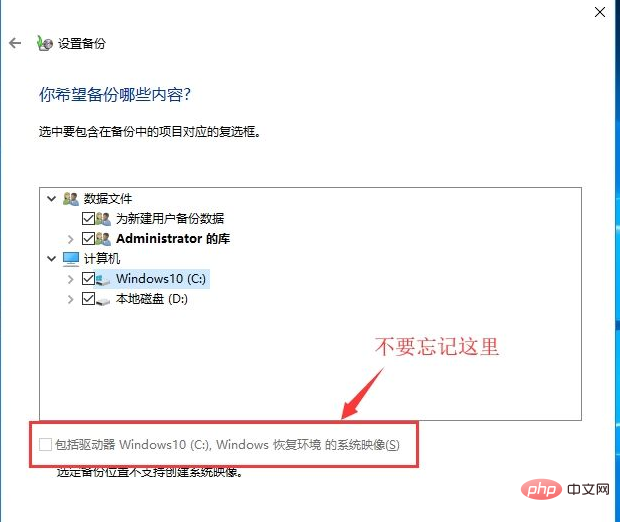
4. Sicherung starten
Nachdem Sie den zu sichernden Inhalt ausgewählt haben, klicken Sie auf Weiter, um die Sicherung zu starten. Die Vorgangszeit variiert je nach Größe des Backup-Inhalts und beträgt im Allgemeinen 30–90 Minuten. Dieser Schritt dauert etwa die Hälfte des gesamten Migrationsprozesses.
Schritt 2: System wiederherstellen (Migration)
Die erste Situation ist, dass das Zielmaschinensystem normal starten kann. Klicken Sie für die Sicherungs- und Wiederherstellungsfunktion auf [Andere Sicherungen zur Wiederherstellung von Dateien auswählen (N)] und wählen Sie dann die vorherige Sicherungsdatei zur Wiederherstellung aus.
Die zweite Situation ist, dass das System der Zielmaschine beschädigt ist und nicht normal gestartet werden kann. In diesem Fall müssen Sie eine Systemstartdiskette erstellen. Sie können die Funktion [Wiederherstellungslaufwerk erstellen] verwenden, die in Win10 enthalten ist Startdiskette. Wählen Sie nach dem Booten von der Startdiskette Systemwiederherstellung aus, um Ihr zuvor gesichertes System wiederherzustellen.
Verwandte Lernempfehlungen: Tutorial zum Betrieb und zur Wartung von Windows-Servern
Das obige ist der detaillierte Inhalt vonWie migriere ich das System in Win10 mit dem integrierten Migrationstool?. Für weitere Informationen folgen Sie bitte anderen verwandten Artikeln auf der PHP chinesischen Website!
 Die Rolle von Cortana in Windows 10
Die Rolle von Cortana in Windows 10
 Die Installation von Windows 10 ist fehlgeschlagen
Die Installation von Windows 10 ist fehlgeschlagen
 Liste der Windows 10-Aktivierungsschlüssel
Liste der Windows 10-Aktivierungsschlüssel
 Tutorial zum Festlegen des Startkennworts für Windows 10
Tutorial zum Festlegen des Startkennworts für Windows 10
 Einführung in den Öffnungsort von Windows 10
Einführung in den Öffnungsort von Windows 10
 Was ist der Unterschied zwischen Webstorm und Idee?
Was ist der Unterschied zwischen Webstorm und Idee?
 was ist undefiniert
was ist undefiniert
 Über welche Caching-Mechanismen verfügt PHP?
Über welche Caching-Mechanismen verfügt PHP?




